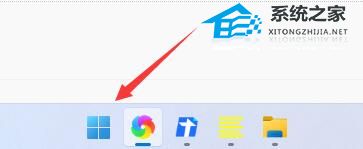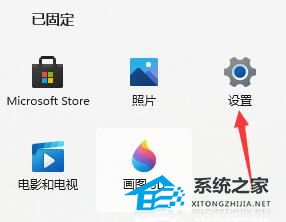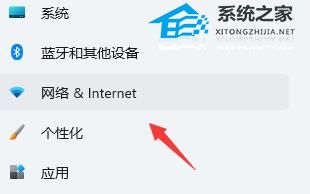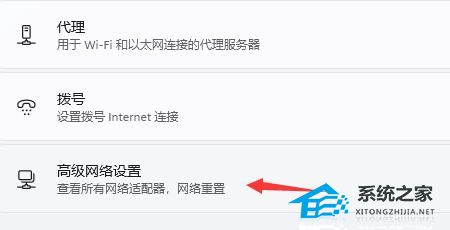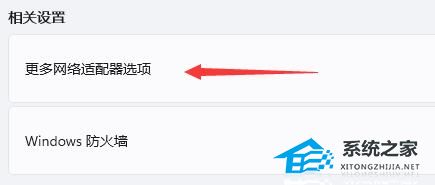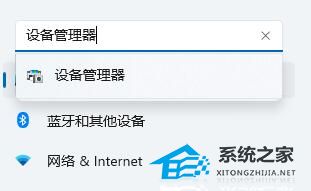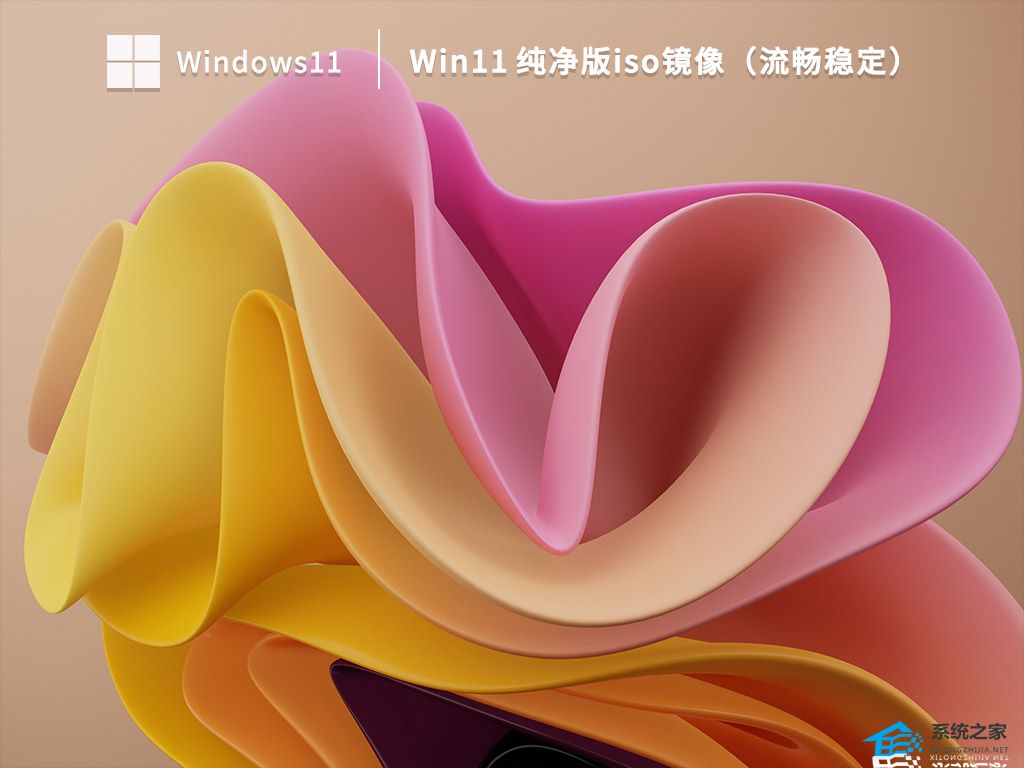安装Win11后不能联网怎么办?Win11安装以后不能联网的解决方法
当你在安装Windows 11操作系统后无法联网时,可能会感到非常沮丧。一个可用的网络连接对于顺利使用计算机和享受网络资源至关重要。然而,不必担心,我们可以采取一些步骤来解决安装Windows 11后无法联网的问题。
方法一
1. 首先我们点开下方的开始菜单按钮。
2. 在开始菜单中找到“设置”。
3. 选择左侧边栏中的“网络&Internet”。
4. 在右下角找到“高级网络设置”。
5. 进入后再点击“更多网络适配器选项”。
6. 选中我们正在连接的网络,然后点击上方的“诊断这个连接”即可。
方法二
1. 依旧是在设置中,点击左上角的搜索框,搜索并打开“设备管理器”。
2. 然后在其中展开“网络适配器”,右键选中第一个设备,点击“更新驱动程序”即可。
方法三
也有可能是系统本身的问题,这时候就可以尝试重新安装系统。
推荐系统下载:Win11纯净版iso镜像(流畅稳定)【点击下载】
Win11纯净版iso镜像(流畅稳定)是一个非常干净的系统,不仅在安装之后用户们可以轻松的进行使用,而且系统的资源模式非常的智能,能够支持用户们随时的对各种程序进行快速响应使用,此外还拥有强大的服务等待大家的体验。
以上就是系统之家小编为你带来的关于“安装Win11后不能联网怎么办?Win11安装以后不能联网的解决方法”的全部内容了,希望可以解决你的问题,感谢您的阅读,更多精彩内容请关注系统之家官网。
相关文章
- Win11系统怎么卸载软件?Win11卸载软件的方法教学
- Win11新电脑需要做哪些设置?Win11新电脑设置的必要教程
- Win11登录界面死循环怎么办?Win11反复重启无法进入桌面的解决方法
- Win11如何开机强制进入高级选项?Win11进入高级选项的方法
- Win11蓝屏死循环怎么办?Win11频繁蓝屏的解决方法
- Win11截图快捷键ctrl加什么?Win11截屏快捷键的介绍
- Win11 21H2有必要升级22H2吗?Win11 21H2升级22H2的好方法
- 笔记本Win11可以重置回Win10嘛?
- Win11 22H2版本无法共享打印机怎么办?
- Win11版本22H2更新失败怎么解决?Win11版本22H2更新失败解决教程
- 新电脑Win11怎么分盘?新电脑Win11分盘教程
- Win11如何局域网共享?Win11局域网共享的方法
- Win11资源管理器打开空白怎么办?三种方法有效解决
- Win11搜索更新一直转圈怎么办?Win11无法搜索更新的解决方法
- Win11 22H2有必要更新?Win11 22H2要不要更新?
- Win11 22H2怎么取消开机密码?Win11 22H2取消开机密码教程
热门教程
win11关闭windows defender安全中心的四种方法
2Win11如何关闭Defender?Windows11彻底关闭Defender的3种方法
3win10不显示视频缩略图的两种解决方法
4win10关闭许可证即将过期窗口的方法
5win11任务栏怎么显示网速?win11任务栏显示实时网速的方法
6win11怎么切换桌面?win11切换桌面的四种方法
7win11忘记pin无法开机的三种最简单办法
8Win11移动热点不能用怎么办?移动热点不工作怎么办?
9安装NET3.5提示0x800f0950失败解决方法
10Win11如何打开预览窗格?Win11显示预览窗格的方法
装机必备 更多+
重装教程
大家都在看